Tworzenie pierwszego miejsca
Musisz wprowadzić projekt, do którego chcesz dodać miejsce. Po dodaniu miejsca, nie można go usunąć z projektu, więc upewnij się, że wchodzisz do właściwego projektu. Na poniższym ekranie mamy dwa projekty: Great Coffee Chain i Luxury Hotel Group.
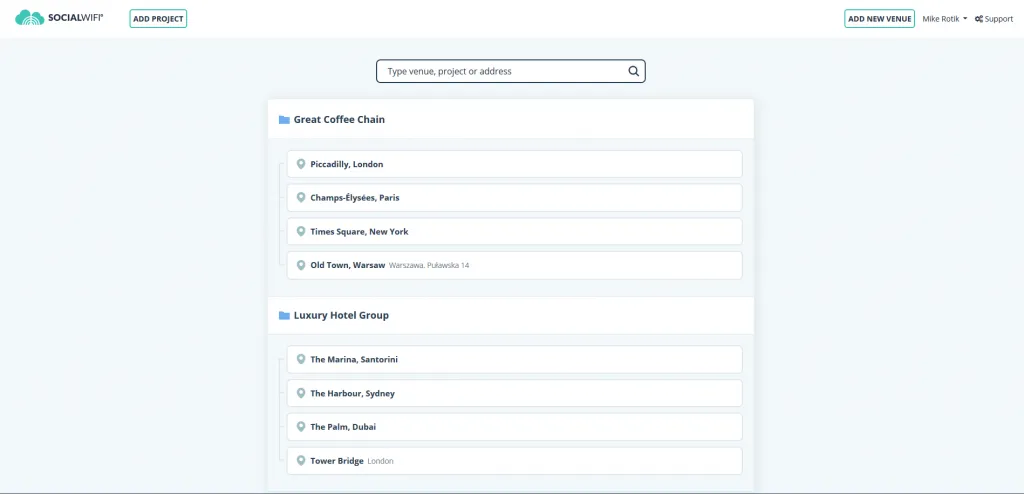
W prawym górnym rogu kolejnej strony należy kliknąć ADD NEW VENUE.
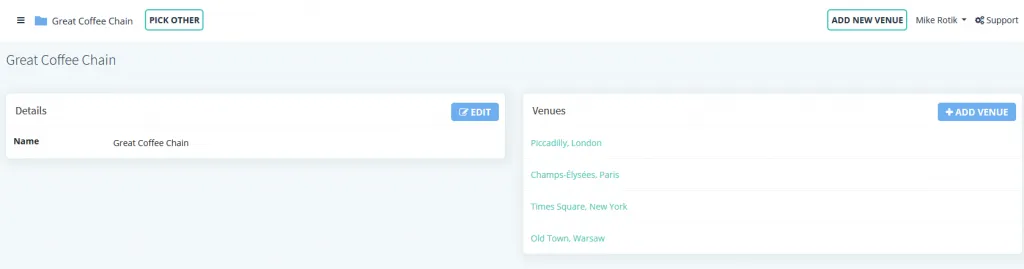
Wejdziesz teraz do kreatora konfiguracji nowego miejsca, który możesz zobaczyć poniżej. W tym poradniku przedstawimy Ci wszystkie kroki, ale mamy też osobny artykuł o Konfiguracji Stylizacji, która jest 5 krokiem procesu.
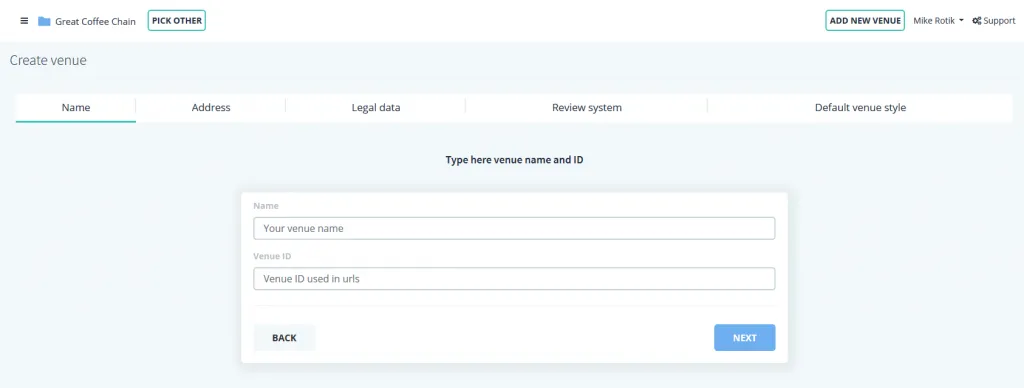
W zakładce Nazwa kreatora nadaj miejscu nazwę, pod którą ma być identyfikowane. Identyfikator miejsca jest wypełniany automatycznie na tym etapie, ale możesz go ręcznie dostosować. Nazwa miejsca może zostać zmieniona w przyszłości, natomiast ID miejsca nie.
W zakładce Adres możesz użyć funkcji wyszukiwania Google, aby znaleźć swoją firmę. Wystarczy wpisać swoje imię i nazwisko i wybrać firmę z listy rozwijanej. Możesz zostawić tę sekcję pustą, jeśli wolisz i po prostu kliknąć NEXT.
Fallback Language jest domyślnie ustawiony na angielski, ale możesz go dostosować, jeśli wolisz. Ponieważ angielski jest najczęściej używanym drugim językiem, zalecamy nie zmieniać tej opcji.
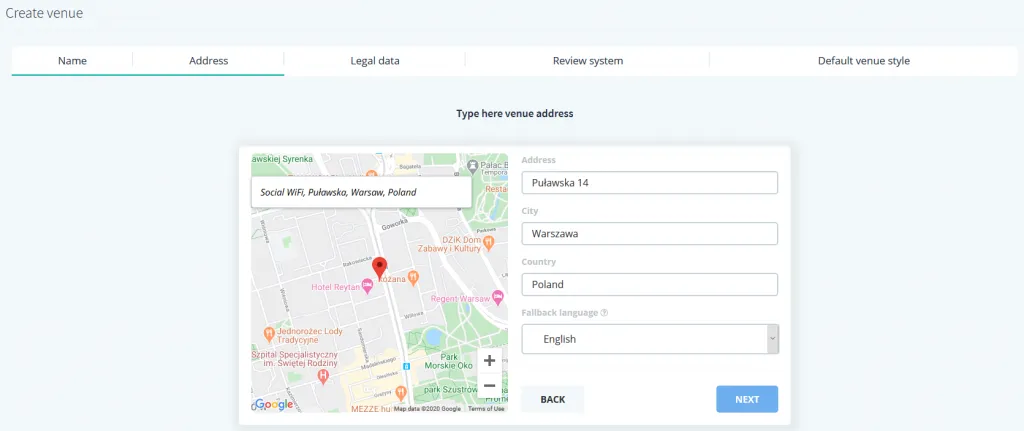
Zakładka Dane prawne jest ważna dla ustawienia informacji o GDPR i polityce ochrony danych. Dane, które tu umieścisz, będą wyświetlane Użytkownikom, aby mogli się z Tobą skontaktować w sprawie wykorzystania ich danych osobowych. Jeśli uważasz, że GDPR nie jest istotne dla Twojej firmy, możesz zaznaczyć tę preferencję na rozwijanym polu.
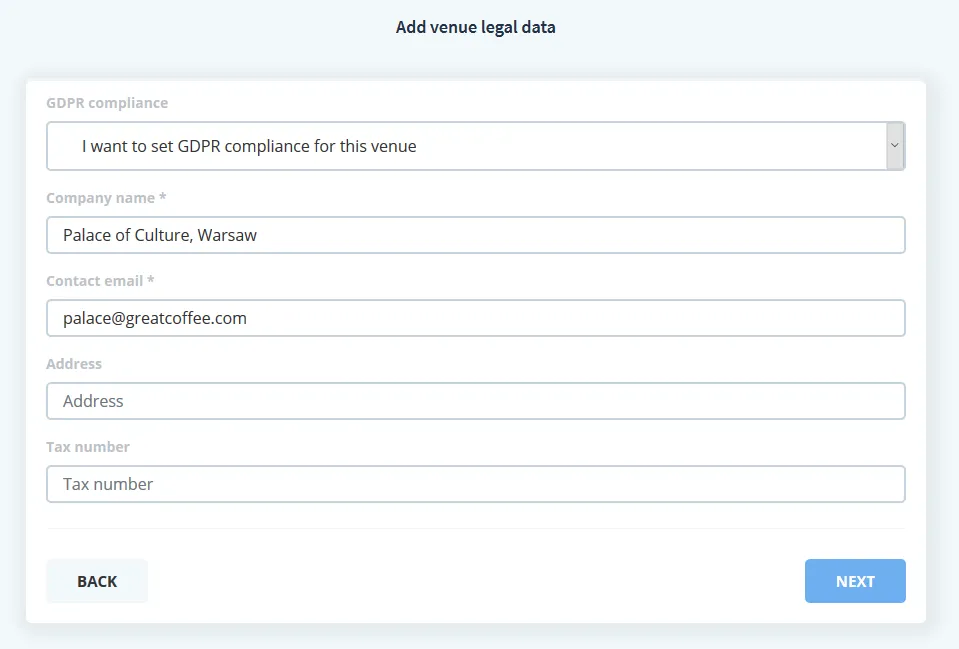
W sekcji System recenzji wklejasz adresy URL stron z recenzjami, do których chcesz, aby użytkownicy przechodzili, jeśli zostawią pozytywną recenzję za pośrednictwem Social WiFi. Jeśli pozostawisz jakiekolwiek pole puste, ta strona recenzji nie będzie widoczna jako opcja. Możesz je aktualizować w dowolnym momencie.
Jeśli użyłeś funkcji wyszukiwania adresu Google wcześniej w procesie, będziesz już miał wypełniony identyfikator Google Maps. Google używa innej metody do ustawiania swoich linków i możesz sprawdzić swoje miejsce za pomocą narzędzia Place ID Finder.
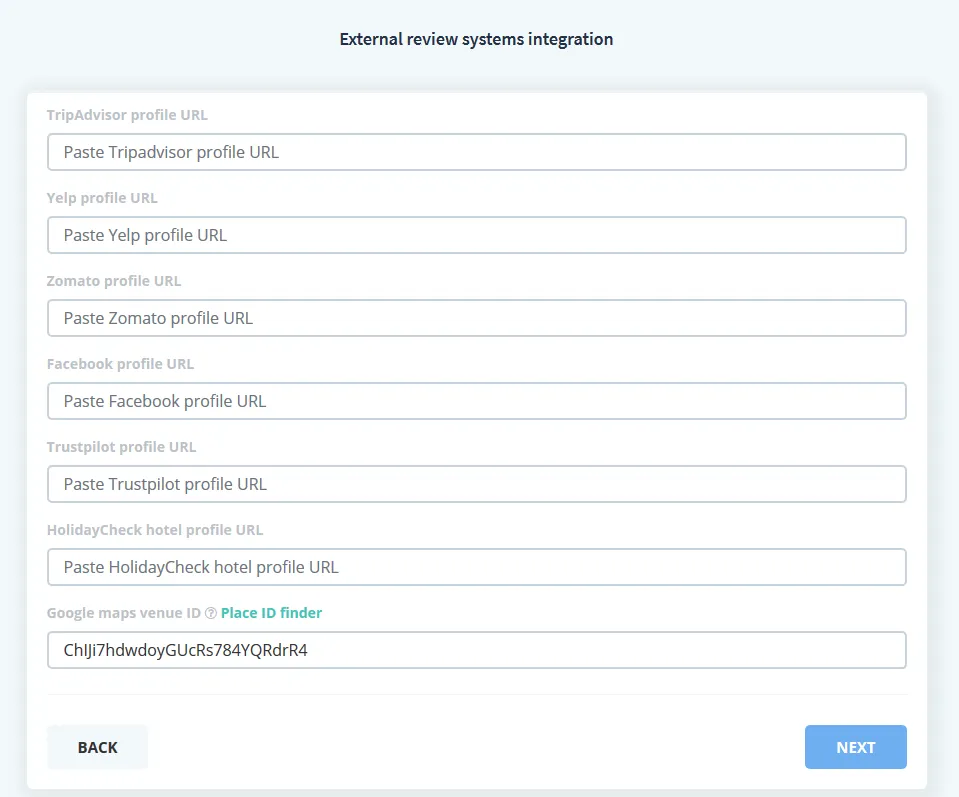
W końcu dojdziesz do sekcji Styl miejsca. Ponieważ ten etap ma wiele opcji, mamy specjalnie dla niego przewodnik.
Ta strona jest ostatnim krokiem kreatora tworzenia Miejsca. Po ustawieniu stylizacji, możesz kliknąć CREATE i zostaniesz przeniesiony do nowego Miejsca w pulpicie Social WiFi, aby dokonać dalszych zmian, jeśli chcesz.